发布时间:2023-07-10 09:14:58来源:JQDEMO.COM
KOOK如何打开麦克风访问权限?KOOK可以轻松体验语音聊天互动的乐趣。用户可以邀请朋友一起娱乐互动。他们有很多小游戏可以玩。麦克风访问权限可以在软件中打开,下面小编就为大家带来了开启方法,一起来看看吧。

1、360浏览器
首先,我们必须确保浏览器目前是一个极速模式,然后在KOOK网页版本中进入任何语音频道。这时,浏览器会弹出一个弹出窗口【已经禁止使用麦克风】,在这里选择【永远允许】,点击完成。

2、Microsoft Edge浏览器
在KOOK网页版中点击网站上的“锁”图标,在列表选项中可以看到“本网站权限”按钮;

然后进入KOOK网页版的权限设置界面,找到[麦克风],将权限改为[允许]。

3、谷歌浏览器
Microsoft在谷歌浏览器中。Edge浏览器的方法是一样的,仍然是找到[锁]图标,并设置本网站的访问权限。
4、火狐浏览器
在火狐浏览器中,点击KOOK网站左侧的【麦克风】按钮打开。然后,在弹出的弹出窗口中选择【记住这个决定】,点击【允许】。
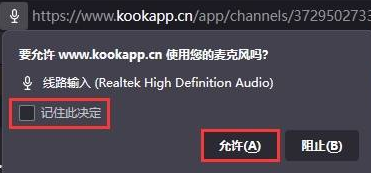
最终,建议您直接在本网站下载。【KOOK】计算机版本,想用的时候可以直接打开,或者放在计算机后台,就不用再用浏览器作为媒介了。
以上就是小编带来的KOOK如何打开麦克风访问权限的详细介绍,希望能帮助到大家。JQ下载站还有许多软件操作方法和测评信息,快来关注我们吧,精彩不容错过。

魔塔挂机
43.13MB | 角色扮演

城市英雄对决免广告
114.20MB | 休闲益智

沙城争霸魂环新超爆
284.54M | 挂机养成

街机版满攻速传奇
301.22M | 挂机养成

江湖一刀斩传奇
255.74M | 挂机养成

沙城传说超变复古传奇
466.79M | 挂机养成

战国之道1.76怀旧版
232.85M | 挂机养成

蓝月至尊版巨龙战歌手游
未知 | 挂机养成

1.76小极品打金版
未知 | 挂机养成

鬼灭战神传奇
115.64M | 挂机养成

雷霆杀神二合一
85.99M | 挂机养成

刀刀爆宝石
131.55MB | 挂机养成

复古热血之美杜莎传奇
10.33MB | 挂机养成

牧场传奇超变传奇
233.32MB | 挂机养成

顺玩沧海合击
10M | 挂机养成

城市施工队
53.4M | 模拟塔防

2023-04-19
保密观在哪添加个人地址 添加个人地址方法介绍
酷狗音乐在哪看听歌排行榜 查看听歌排行榜方法介绍
微博怎么隐藏评论 隐藏评论方法介绍
网易云音乐怎么关闭蓝牙设备唤醒 关闭蓝牙设备唤醒方法介绍
抖店怎么打开悬浮球功能 打开悬浮球功能方法介绍
全民k歌如何查看草稿箱 查看草稿箱步骤介绍
维词在哪里开启自动播放音频 开启自动播放音频方法介绍
芒果TV如何允许展现活跃状态 允许展现活跃状态方法介绍
soul屏蔽手机通讯录怎么操作 屏蔽手机通讯录操作方法介绍